Данная панель предназначена для настройки панели алармов и событий (см. также раздел «Вид панели алармов и событий»). AES = Alarm and event screen = Панель алармов и событий. Панель содержит три вкладки: Общие настройки AES, Алармы и События. Каждая из вкладок служит для выполнения различных настроек. Панель может быть открыта при помощи кнопки «Настройки панели алармов и событий», расположенной в разделе «Настройки» панели управления системой.
Рисунок: панель настройки AES, вкладка «Общие настройки AES»
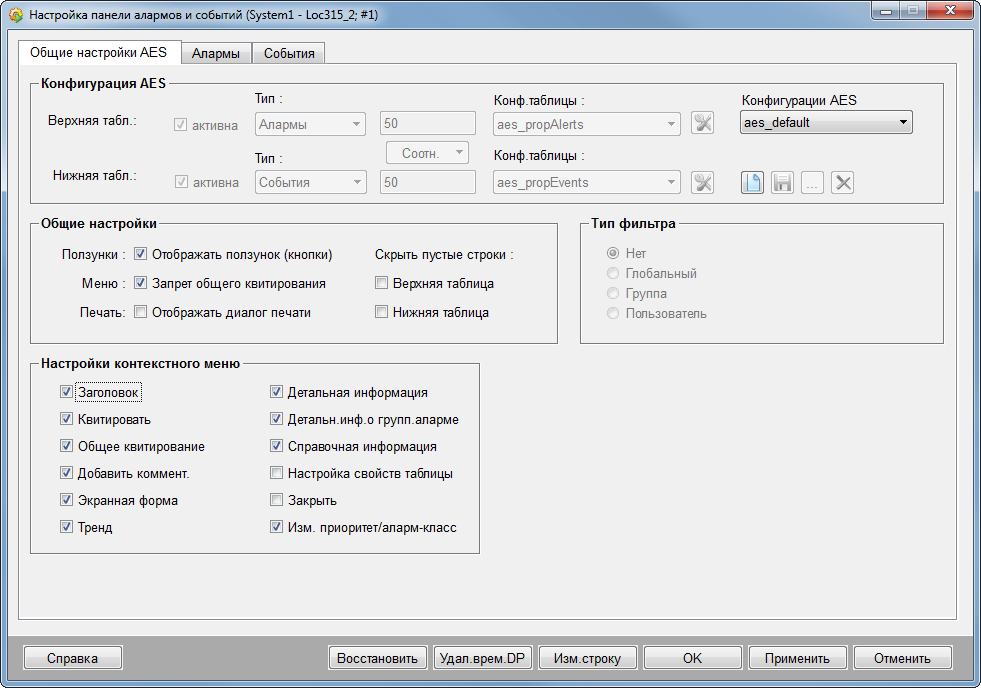
Вкладка «Общие настройки AES»
Вкладка «Общие настройки AES» включает в себя области «Конфигурация AES», «Общие настройки», «Тип фильтра» и «Настройки контекстного меню».
Конфигурация AES
Данная область предназначена для выполнения настроек, относящихся к обеим таблицам (алармов и событий). Выполненные настройки действуют в рамках проекта. Могут быть настроены следующие параметры:
- Активность: в том случае, если активна только одна таблица, в панели алармов и событий отображается только одна таблица, при этом выполняется только один запрос. Могут быт активированы либо обе, либо одна таблица.
- Тип: (Алармы или события)
- Пропорции: соотношение высот таблиц в панели алармов и событий. Высота таблицы может быть изменена (с заданным шагом или вручную, путем ввода значения в текстовое поле) при помощи кнопки «Соотношение».
- Свойства: (для выбранного типа). Настройка таблиц выполняется при помощи панели настройки таблицы. Выпадающий список служит для выбора интересующей конфигурации из набора доступных конфигураций. По умолчанию используется конфигурация «aes_propAlerts».
- Конфигурации экрана: позволяет выбрать из предопределенных конфигураций aes_default, aes_alerts, aes_events и aes_command, а также самостоятельно созданные конфигурации.
- aes_default: при использовании данной конфигурации панель алармов и событий отображается в разделенном режиме.
- aes_alerts: отображается только таблица алармов (события деактивированы).
- aes_events: отображается только таблица событий (алармы деактивированы).
- aes_command: как правило, система визуализации и управления процессом используется для подачи команд на периферийные устройства. Для этих целей используются выделенные точки данных. При использовании данной конфигурации на экране отображаются все группы точек данных команд, а также пользователи. В конфигурации «aes_command» используется группа точек данных «Commands». Данная группа включает в себя все точки данных команд (см. также раздел «Панель администрирования групп точек данных»).
 ВНИМАНИЕ
ВНИМАНИЕ
Для сохранения конфигурации экрана на какой-либо носитель (см. также описание функции «openAES()»), необходимо экспортировать с помощью менеджера ASCII следующие внутренние точки данных (типы точек данных):
«_AESConfig», «AEScreen» и «AESProperties».
 ВНИМАНИЕ
ВНИМАНИЕ
Автоматическая печать или автоматическое сохранение вида невозможны при использовании конфигурации с таблицей внизу. Для автоматического сохранения или автоматической печати следует создать конфигурацию с таблицей вверху с закрытым временным диапазоном (см. «Панель настройки свойств таблиц»).
Создание новой конфигурации.
Сохранение конфигурации.
Изменение имени текущей конфигурации.
Удаление текущей конфигурации.
Открытие панели настройки таблицы.
Общие настройки
Независимо от типа таблицы могут быть заданы следующие настройки:
- «Отображать ползунок (кнопки)»: отображение/скрытие элементов ползунка (изменение высоты, задание максимального размера таблицы).
 ВНИМАНИЕ
ВНИМАНИЕ
После изменения настроек отображения/скрытия элементов ползунка необходимо перезапустить менеджер интерфейса пользователя, который использовался для открытия панели алармов и событий.
- «Запрет общего квитирования»: при установленном флажке «Запрет общего квитирования» каждый аларм может квитироваться отдельно. При этом кнопка «Квитирование набора алармов» будет недоступна для использования в панели алармов и событий. При снятом флажке общее квитирование (= квитирование набора алармов) возможно как при помощи соответствующей кнопки, так и с использованием контекстного меню.
 ВНИМАНИЕ
ВНИМАНИЕ
При открытии панели алармов и событий в модуле VISION с использованием параметра «-extend», кнопка квитирования модуля VISION остается активной и отображается на экране.
- «Отображать диалог печати»: при установленном флажке при выводе на печать будет открываться диалоговое окно для выбора устройства печати. При сброшенном флажке вывод будет осуществляться на принтер по умолчанию. При выводе на печать будут выводиться все текущие настройки фильтрации.
- Скрыть пустые строки: пустые строки не будут отображаться в панели алармов и событий (вверху: таблица алармов, внизу: таблица событий).
 ПРИМЕЧАНИЕ
ПРИМЕЧАНИЕ
Окно выбора принтера не доступно в среде ОС Linux.
Тип фильтра
Область «Тип фильтра» предназначена для управления полномочиями других пользователей/групп на изменение настроек в панели настройки AES. Доступные опции:
- «Нет» – фильтр деактивирован
- «Глобальный» – изменения могут вносить все глобальные пользователи (root/admin)
- «Группа» – изменения могут вносить только члены указанной группы. Для выбора группы служит выпадающий список.
- «Пользователь» – изменения может вносить только указанный пользователь. Для выбора пользователя служит выпадающий список.
Настройки контекстного меню
Область предназначена для управления доступностью элементов контекстного меню панели алармов и событий.
- Заголовок
- Квитировать: квитировать выбранный аларм
- Общее квитирование: квитировать все отображенные алармы
- Вставить комментарий: при выборе данного элемента меню открывается окно для добавления комментариев.
Рисунок: добавление комментариев

- Экранная форма
- Тренд: при выборе данного элемента меню открывается панель конфигурируемого тренда
- Детальная информация
- Детальная информация о групповом аларме
- Справочная информация
- Свойства: открытие панели настройки таблицы
- Закрыть: закрытие панели алармов и событий
- Изменить приоритет/аларм-класс
Рисунок: контекстное меню панели алармов и событий

 ПРИМЕЧАНИЕ
ПРИМЕЧАНИЕ
В случае создания новой группы, для появления новой созданной группы в панели настройки AES требуется перезагрузка панели настройки AES.
При нажатии данной кнопки система выполняет проверку на предмет того, какие интерфейсы пользователя работают в настоящий момент, и удаляет временные точки данных панели алармов и событий («_AESProperties*») тех интерфейсов пользователя, которые в данный момент не используются. Для удаления этих точек данных требуются полномочия администратора.
Редактирование конфигурации строки алармов. Созданная здесь конфигурация может быть выбрана при настройке строки алармов (см. раздел «STD_PANELS (Стандартные панели)«). В строке алармов может использоваться только конфигурация, созданная для верхней таблицы (таблицы алармов).
 ВНИМАНИЕ
ВНИМАНИЕ
Объект «Строка алармов» следует добавлять в пользовательский проект при помощи символа из Окна каталога «КАСКАД Цифра». При добавлении строки алармов на панель при помощи кнопки «Выбор панели-ссылки» в GEDI, во избежание ошибок следует удостовериться, что для $-параметра «$AESREGDOLLAR_SCREENTYPE» («$SCREENTYPE») используется допустимое значение (например, «aes_alertRow»).
 ВНИМАНИЕ
ВНИМАНИЕ
Для настройки строки алармов необходимо наличие уровня полномочий 3 (расширенные права пользователя). Дополнительная информация об уровнях полномочий представлена в разделе «Уровни полномочий».
 ПРИМЕЧАНИЕ
ПРИМЕЧАНИЕ
При настройке столбцов в строке алармов следует задать их минимальную ширину. Ширины остальных столбцов будут выбраны автоматически.
 ПРИМЕЧАНИЕ
ПРИМЕЧАНИЕ
Для запуска или остановки строки алармов с помощью сценария могут быть использованы функции «aes_doStop» и «aes_doStart». Примеры использования функций:
main()
{
string dp = _AES_DPTYPE_PROPERTIES + «RTRow_» + myManNum() + «_» + myModuleName()+»_Top»;
//поиск текущей строки алармов и событий
DebugN(«Setting an alarm filter for AES property», dp);
aes_doStop(dp);
dpSetCache(dp+».Alerts.Filter.DpList»,makeDynString(«ExampleDP_AlertHdl2.»));
//отображается аларм точки данных «ExampleDP_AlertHdl2»
aes_doStart(dp);
}
Сценарий также позволяет задать точку данных, алармы которой будут отображаться.
Загрузка стандартных конфигураций «aes_default», «aes_alerts», «aes_events» или «aes_command». Кнопка может применяться в случае необходимости использования исходной конфигурации.
Вкладка «Алармы» и вкладка «События»
 ВНИМАНИЕ
ВНИМАНИЕ
Настройки, выполняемые на вкладках «Алармы» и «События», действуют для всей панели алармов и событий, но не для отдельных конфигураций.
Каждая из вкладок содержит по две области: «Свойства таблицы» и «Настройка столбцов».
Рисунок: панель настройки AES, вкладка «Алармы»

Свойства таблицы
Для каждой из таблиц (алармы или события) могут выполнены следующие настройки:
- Цвет шрифта
- Цвет фона
Желаемый цвет может быть либо выбран из выпадающего списка, либо задан при помощи панели выбора цвета (кнопка справа от выпадающего списка). При установке флажка «Альтернативные цвета» возможно задание двух различных чередующихся цветов фона для повышения наглядности таблиц алармов или событий. Желаемые цвета выбираются при помощи двух диалогов выбора цвета.
рисунок: таблица алармов при использовании альтернативных цветов и контекстное меню

- Цвет сетки
Желаемый цвет может быть либо выбран из выпадающего списка, либо задан при помощи панели выбора цвета (кнопка справа от выпадающего списка).
 ВНИМАНИЕ
ВНИМАНИЕ
Любые изменения цветов вступают в силу только после перезапуска панели алармов и событий.
- OnDblClick()
Функция, вызываемая при двойном щелчке по строке. В выпадающем списке для алармов доступны следующие опции:- None – Не использовать
- DisplayDetail: отображение подробной информации об аларме.
- displayAlertPanel: открытие панели, заданной в настройках конфигурационного элемента «_alert_hdl» во вкладке «Параметры».
- DisplayAlertHelpInfo: справочная информация для аларма может выводиться при помощи панели (*.pnl), файла HTML (*.php) или текстового файла (*.txt). Выводимый файл указывается в панели настройки конфигурационного элемента «_alert_hdl» (см. раздел «Обработка алармов, основы»), во вкладке «Параметры». При необходимости открытия файла HTML (например, «AlertInfo.php»), он должен быть скопирован в директорию путь_проекта/help/lang/Webhelp. Тот же файл HTML должен быть указан в аларм-классе.
- doAcknowledge – Квитировать алармы двойным щелчком мыши.
 ВНИМАНИЕ
ВНИМАНИЕ
Опция, выбранная в выпадающем списке «OnDblClick()» вызывается при двойном щелчке кнопкой мыши по строке. При щелчке по столбцу вызывается опция, выбранная для столбца в панели настройки столбца, выпадающий список «OnKlick()».
- Использовать стиль шрифта аларм-класса: активация использования атрибутов шрифта «полужирный» и «курсив» аларм-класса. Настройки аларм-класса (имеются в виду атрибуты шрифта) должны быть скорректированы соответствующим образом (см. раздел «_alert_class (Аларм-класс)«). Данные настройки применяются только к алармам.
- Шрифт экрана: выбор шрифта для таблиц в панели алармов и событий. Для каждого языка может быть выбран отдельный шрифт. Для выполнения настроек необходимо открыть панель настройки AES на интересующем языке и установить желаемый шрифт. Заданные шрифты применяются в многоязычном проекте после однократной смены языка. После выполнения настроек панель алармов и событий будет отображаться с использованием заданного шрифта. Если шрифт не был задан явно, используется шрифт по умолчанию. Шрифт по умолчанию также используется при открытии панели выбора шрифта и немедленном ее закрытии при помощи кнопки «OK».
Configure functions: при нажатии кнопки открывается панель, отображающая и позволяющая интегрировать новые функции. Данные функции должны соответствовать функциям API (интерфейса прикладного программирования). Для использования функций требуется DLL «TabUtilEx.dll». Данная DLL должна быть скопирована в поддиректорию «bin» директории установки системы. Выполните следующие шаги:
- Установите API (если не был установлен ранее при установке системы «КАСКАД Цифра», см. раздел «Установка API«).
- В директории API находится поддиректория «SampleTabUtil«. Скомпилируйте пример.
- Будет создан файл «TabUtilEx.dll». Скопируйте «TabUtilEx.dll» в директорию «bin».
- Откройте панель настройки AES из панели управления системой.
- Создайте функции API (C++) (примеры функций API представлены в файле «SampleTabUtil.cxx» в директории «API/SampleTabUtil») и затем при помощи панели настройки функций создайте функции, соответствующие функциям API (см.рисунок ниже).
 ВНИМАНИЕ
ВНИМАНИЕ
При создании новых функций с помощью панели настройки функций, во избежание сбоя программы, имена и типы функций, а также количество используемых параметров ДОЛЖНЫ соответствовать именам, типам и количеству параметров функций API. Новые функции должны создаваться опытными пользователями «КАСКАД Цифра».
- Созданные функции могут быть выбраны в панели настройки столбца, область «Значение», переключатель «Функции API».
Рисунок: панель настройки функций
Добавление функции в панели. Сперва необходимо задать имя функции и добавить ее в таблицу при помощи данной кнопки. Функция будет отображена в области просмотра (см. рисунок выше).
Добавление аргументов, выбранных кнопкой » … «, к функции.
Удаление выбранной функции.
Перемещение функции в таблице на одну строку вверх.
Перемещение функции в таблице на одну строку вниз.
Открытие панели настройки атрибутов (см. ниже). Данная панель позволяет добавлять аргументы (параметры) к функции.
Рисунок: панель настройки функций
Настройки столбцов
Данная область предназначена для изменения свойств столбцов и порядка их отображения. Настройки выполняются при помощи панели настройки столбца и отображаются в области настройки столбцов. Доступные действия:
- Создание/Удаление/Переименование столбцов
 ВНИМАНИЕ
ВНИМАНИЕ
Новые добавленные столбцы не отображаются автоматически на панели алармов и событий. Данные столбцы должны быть явно объявлены видимыми в панели настройки AES.
- Изменение порядка следования столбцов
- Отображение/скрытие столбцов (колонка «V«)
- Применение к шрифту цвета шрифта аларм-класса (колонка «F«)
- Применение к столбцам цвета фона аларм-класса (колонка «B«)
- Активация динамически изменяемой ширины столбца (колонка «D«) (см. раздел «Панель настройки столбца»)
- Задание ширины столбца (колонка «W«)
- Задание свойств столбцов. Например, определение информации, выводимой при щелчке кнопкой мыши по столбцу (столбец «ПоЩелчку» в таблице).
Для каждого типа таблицы существуют доступные и видимые столбцы. Курсив обозначает доступность. Видимые столбцы определяют порядок следования столбцов в таблице в панели алармов и событий. Также имеются защищенные столбцы. Они являются предварительно заданными и окрашены в серый цвет. Оба списка содержат предварительно заданные столбцы.
 ВНИМАНИЕ
ВНИМАНИЕ
В среде ОС Linux при отображении времени используются заданные в системе региональные настройки и форматы времени (Locals/Time). Используемый формат времени считывается из файла «LC_TIME», находящегося в директории «/usr/share/local».
 ВНИМАНИЕ
ВНИМАНИЕ
Сортировка по времени в таблице алармов и событий работает только в том случае, если время отображается в формате Год/Месяц/День/Часы/Минуты/Секунды.
Для выполнения описанных настроек используются следующие кнопки:
Открытие панели настройки столбца для изменения свойств выбранного столбца (данная панель также открывается при двойном щелчке по интересующему столбцу). Более подробная информация приведена в разделе «Панель настройки столбца».
Создание нового столбца. Максимальное число столбцов: 45.
Перемещение выбранной строки вниз. В панели алармов и событий соответствующий столбец смещается влево.
Перемещение выбранной строки вверх. В панели алармов и событий соответствующий столбец смещается вправо.
Изменение имени столбца.
Удаление выбранного столбца.
 ВНИМАНИЕ
ВНИМАНИЕ
Столбцы удаляются окончательно, после чего автоматически изменяется большое количество параметров таблицы!